IPhone ve iPad'de Gri Tonlamayı Açmanın 6 Kolay Yolu
Çeşitli / / August 01, 2023
iPhone veya iPad'inizi sürekli kullanıyorsanız, gözlerinizin yorulduğu zamanlar olabilir. Bunun nedeni çoğunlukla cihazınızın ekranının aşırı parlak renkleri olabilir. Sessize almak için iPhone ve iPad'inizde Gri Tonlamayı açabilirsiniz. Nasıl olduğunu öğrenmek için okumaya devam edin.

Gözlerinizi korumanın yanı sıra, iPhone ve iPad'de Gri Tonlamayı açmak, renk körlüğü veya diğer görsel sorunları olan kişiler için cihazın içeriğine kolaylıkla erişmek için bir erişilebilirlik ayarıdır. Bu ayar, düşük pille çalışıyorsanız da yardımcı olabilir.
Bu notta, iPhone veya iPad'inizde Gri Tonlamayı açmanın 6 yoluna bakalım.
1. iPhone'da Renkleri Devre Dışı Bırakmak için Ayarları Kullanın
iOS veya iPadOS aygıtınızdaki Ayarlar menüsü, önemli işlevlerin ve özelliklerin çoğunu etkinleştirmek veya devre dışı bırakmak için kullanılabilir. Bu nedenle, iPhone veya iPad'inizin ekranını siyah beyaz yapmak için Ayarlar menüsünü kullanabilmeniz şaşırtıcı değildir.
Bunu yapmak için aşağıdaki adımları izleyin.
Aşama 1: Ayarlar'ı açın ve Erişilebilirlik üzerine dokunun.
Adım 2: Burada, "Ekran ve Metin Boyutu" üzerine dokunun.

Aşama 3: Aşağı kaydırın ve Renk Filtreleri'ni seçin.
Adım 4: Şimdi, Renk Filtreleri için geçişi açın. Seçeneklerden Gri Tonlama'nın seçildiğinden emin olun.

Bu, Apple aygıtınız için anında Gri Tonlamayı açacaktır.
2. Siri Kullanarak Ekranınızı Siyah Beyaz Hale Getirin
Cihazınızda Siri'yi etkinleştirdiyseniz, sesli komut aracılığıyla iPhone veya iPad'inizde Siri'yi uyandırmak ve Siyah Beyaz Modunu açmak için "Hey Siri" komutunu da kullanabilirsiniz. İşte nasıl.
Aşama 1: Siri'yi etkinleştirmek için "Hey Siri"yi kullanın.
Adım 2: Ardından, "Gri Tonlamayı Aç" komutunu söyleyin.
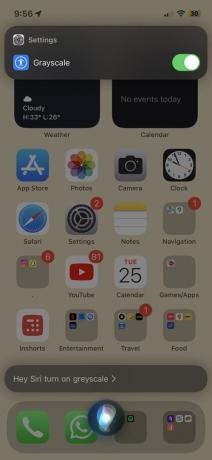
Bu, cihazınızın ekranındaki tüm renkleri anında devre dışı bırakır. Ayrıca, Siri'yi kullanamıyorsanız, nasıl kullanılacağına ilişkin kılavuzumuza bakın. iPhone veya iPad'de çalışmayan Siri'yi düzeltin.
3. Erişilebilirlik Kısayolunu Kullanma
Adından da anlaşılacağı gibi Erişilebilirlik Kısayolları, tek bir düğmeye dokunarak iOS veya iPadOS aygıtınızı daha erişilebilir hale getirmenize yardımcı olabilir. Bu, cihazınızda Gri Tonlama gibi belirli renk filtrelerini etkinleştirmek isterseniz de işe yarayabilir. Bunu nasıl yapacağınız aşağıda açıklanmıştır.
Aşama 1: Ayarlar'ı açın ve Erişilebilirlik üzerine dokunun.
Adım 2: Aşağı kaydırın ve Erişilebilirlik Kısayolu üzerine dokunun.
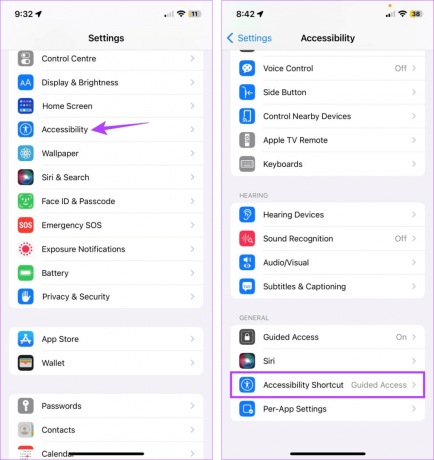
Aşama 3: Burada, Renk Filtreleri üzerine dokunun.
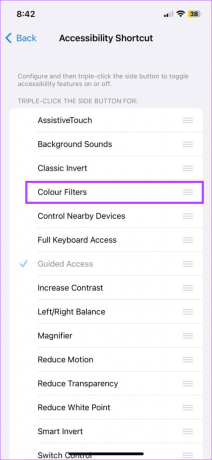
Şimdi, Gri Tonlama Modunu anında etkinleştirmek veya devre dışı bırakmak için iOS veya iPadOS aygıtınızın Yan düğmesine veya Ana Ekran düğmesine üç kez basın.
4. Kontrol Merkezine Kısayol Ekleme
Erişilebilirlik Kısayolunu etkinleştirmenin yanı sıra, cihazınızın Kontrol Merkezine de ekleyebilirsiniz. Bu şekilde, Kontrol Merkezi'ndeki Erişilebilirlik simgesini kullanarak Gri Tonlamayı anında etkinleştirebilirsiniz. İşte nasıl.
Aşama 1: Ayarlar'ı açın ve Kontrol Merkezi'ne dokunun.
Adım 2: Burada, Erişilebilirlik Kısayollarının önündeki + simgesine dokunun.

Aşama 3: Şimdi, Kontrol Merkezini açmak için ekranınızın üstünden aşağı çekin.
Adım 4: Burada, Erişilebilirlik simgesine uzun basın.
Adım 5: Seçeneklerden Renk Filtreleri üzerine dokunun.

Bu, iPhone veya iPad'inizdeki Erişilebilirlik menüsünden Gri Tonlamayı etkinleştirir.
5. Özel Kısayol Oluşturma
iPhone veya iPad'inizde Ayarlar menüsüne gitmek veya Gri Tonlamayı açmak için Kontrol Merkezi'ni kullanmak istemiyorsanız, bunun yerine bunun için bir kısayol ayarlayabilirsiniz. Bu şekilde tek yapmanız gereken kısayol simgesine dokunmak, iPhone veya iPad'inizin ekranını hemen siyah beyaz yapacaktır. Bunu yapmak için aşağıdaki adımları izleyin.
Aşama 1: Kısayollar uygulamasını açın ve sağ üst köşedeki + simgesine dokunun.
Adım 2: Burada Eylem Ekle'ye dokunun.

Aşama 3: Arama çubuğuna dokunun, yazın Renk Filtreleri, ve ilgili arama sonucunu seçin.
Adım 4: Seçeneklerden gerekirse bir değişken ayarlayın ve İleri'ye dokunun.

Adım 5: Şimdi, yeni oluşturulan kısayola gidin ve üç nokta simgesine dokunun.
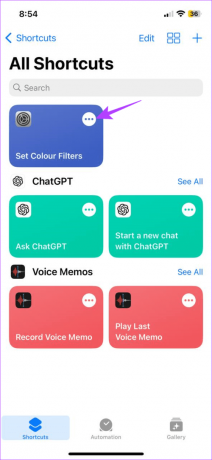
Adım 6: Aşağı ok simgesine dokunun.
Adım 7: Menü seçeneklerinden 'Ana Ekrana Ekle' üzerine dokunun.
Adım 8: Ekle'ye dokunun.
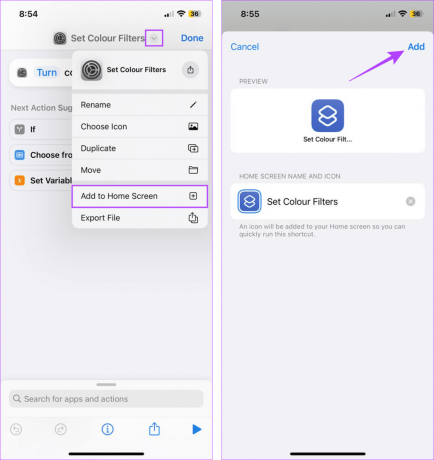
Bu, kısayol simgesini cihazınızın ana ekranına ekleyecektir.
6. Otomasyonu kurma
Gri Tonlamayı açmak için otomasyon ayarlamak, iPhone veya iPad'inizde Gri Tonlama Modunu sürekli açıp kapatma zahmetinden kurtulmanıza yardımcı olacaktır. Ayarlanan tüm koşullar karşılandığında Gri Tonlamanın açılmasını sağlamak için belirli tetikleyiciler de ekleyebilirsiniz.
iPhone veya iPad'inizde kurmak için aşağıdaki adımları izleyin.
Aşama 1: Kısayollar uygulamasını açın ve menü seçeneklerinden Otomasyon'a dokunun.
Adım 2: Burada, "Kişisel Otomasyon Oluştur" seçeneğine dokunun.
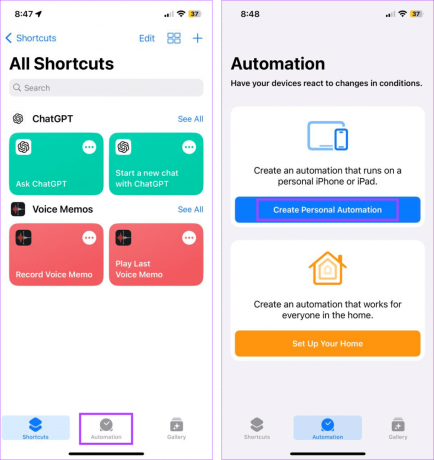
Aşama 3: Otomasyon için tetikleyiciyi seçin. Gösteri amacıyla, 'Günün Saati' seçeneğini kullanacağız.
Adım 4: Burada, otomasyonun ne zaman etkinleştirilmesini istediğinize ilişkin ilgili seçenekleri seçin ve İleri'ye dokunun.
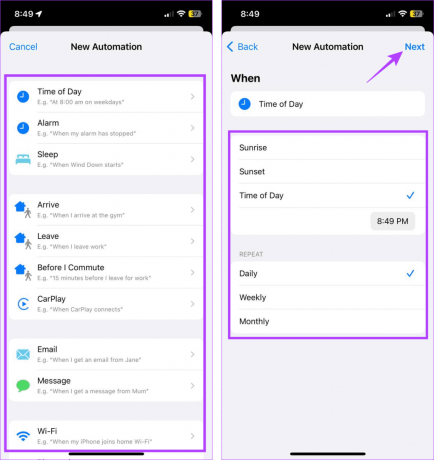
Adım 5: Şimdi, Eylem Ekle'ye dokunun.
Adım 6: Arama çubuğuna yazın Renk Filtreleri ve Renk Filtrelerini Ayarla seçeneğine dokunun.

Adım 7: Bitti'ye dokunun.
Adım 8: Varsa istisnaları ayarlayın ve İleri'ye dokunun.
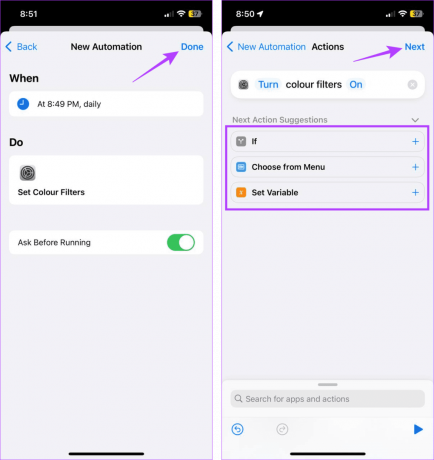
Şimdi, otomasyonun ayarlanan gün ve saatte Siyah Beyaz Modunu otomatik olarak açmasını bekleyin.
Ayrıca Oku:Kısayollar uygulamasında çalışmayan otomasyon nasıl düzeltilir?
iPhone veya iPad'inizin Ekranını Siyah Beyaz Yapma Hakkında SSS
Evet, iPhone ve iPad'inizde Gri Tonlama veya Siyah Beyaz Modunu her zaman devre dışı bırakabilirsiniz. Tek yapmanız gereken Ayarlar menüsünü açmak ve yukarıda belirtilen adımları kullanarak Renk Filtrelerini kapatmak. Sesli komutları kullanarak Apple aygıtınızda Gri Tonlamayı devre dışı bırakmak için Siri'yi de kullanabilirsiniz.
iPhone'unuzun renklerini normale döndürmekle ilgili sorun yaşıyorsanız Gri Tonlamayı manuel olarak kapatmayı deneyin. Çalışmazsa, cihazınızı yeniden başlatın ve tekrar deneyin. Ek olarak, cihazınızın pilinin yeterince dolu olup olmadığını kontrol edin. Herhangi bir fiziksel hasar belirtisi fark ederseniz sorunu gidermek için Apple Destek ile iletişime geçin.
iPhone ve iPad'de Renkleri Devre Dışı Bırakma
Bu makalede bahsedilen yöntemlerin, iPhone veya iPad'inizde Gri Tonlama'yı açmanıza yardımcı olacağını umuyoruz. Ayrıca, siyah-beyaz tonlara bakmaktan sıkıldıysanız, göz önünde bulundurun. iPhone'larınızdaki renkleri ters çevirme yerine.
Son güncelleme 31 Temmuz 2023
Yukarıdaki makale, Guiding Tech'i desteklemeye yardımcı olan bağlı kuruluş bağlantıları içerebilir. Ancak, editoryal bütünlüğümüzü etkilemez. İçerik tarafsız ve özgün kalır.

Tarafından yazılmıştır
Kalbinde bir yazar olan Ankita, Guiding Tech'te Android ve Windows ekosistemleri hakkında yazmayı seviyor. Boş zamanlarında teknoloji ile ilgili blogları ve videoları keşfederken bulunabilir. Aksi takdirde, onu dizüstü bilgisayarına zincirlenmiş halde teslim tarihlerini karşılarken, senaryo yazarken ve genel olarak (herhangi bir dilde!) dizi izlerken yakalayabilirsiniz.



